реклама
Празните страници могат да бъдат страшни. Празни слайдове също, когато става дума за създаване на PowerPoint презентации.
Microsoft Office реши да предостави ръка с малко помощ от интелигентните облачни услуги, които работят зад Microsoft Office 365. Ако вашето представяне се нуждае от проучване, за да започнете, това трябва да ви помогне да скочите веднага: PowerPoint QuickStarter изгражда контур за вас!
Производителността в 3 стъпки за плъзгане
PowerPoint QuickStarter работи като шаблон. Но за разлика от други шаблони, ориентирани към дизайна, той е интелигентен и обслужва и двете: дизайн с очертание. И това отнема само три стъпки.
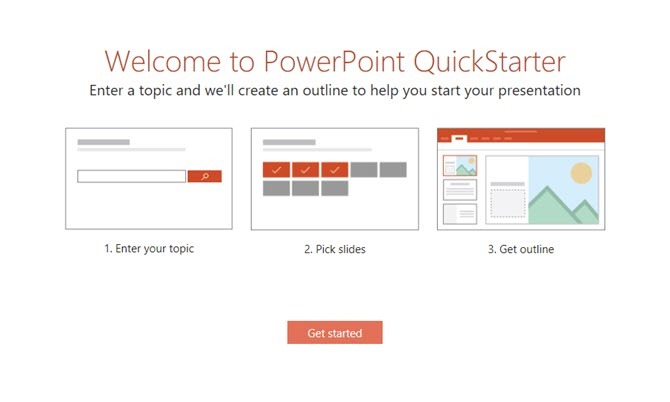
Отворете PowerPoint 2016. Изберете Файл> Ново. След това изберете шаблона QuickStarter. Обикновено е третият поглед.
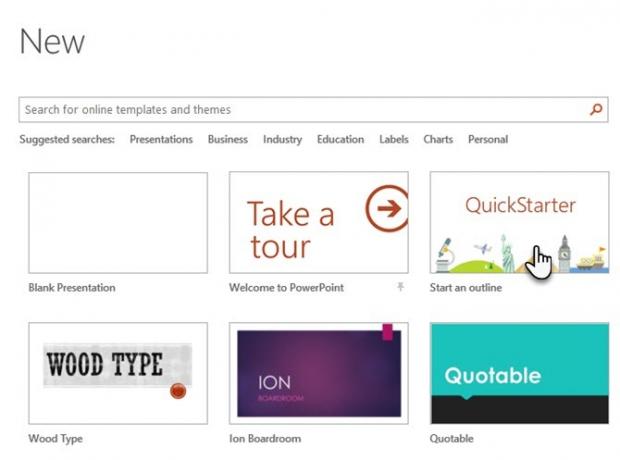
Въведете обект за търсене в полето за търсене. Можете също да изберете от популярна тема, показана в долната част на диалоговия прозорец.
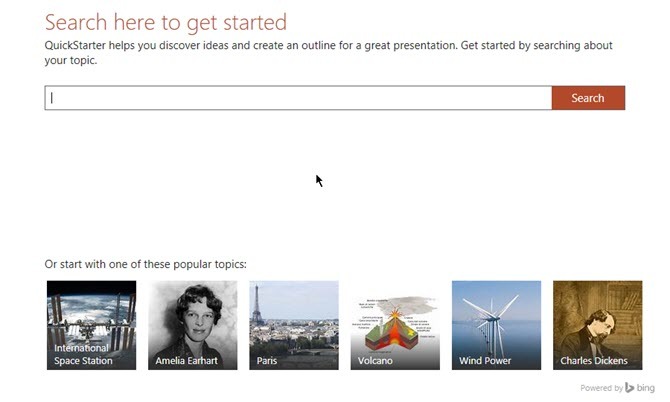
Стъпките на изкуствения интелект. Но трябва да включите Office Intelligent Services, който е част от Office 365 в облака. Включете го веднага, ако не е включен. QuickStarter събира информация (с помощта на Bing и Wikipedia сега) и ви представя списък с теми, свързани с темата, която сте търсили.

Изберете едно поле или повече за темите, които искате да включите в контура. Можете също да използвате Избери всичко за да изберете всички предмети наведнъж. Всеки обект, който изберете, става слайд в контура. Кликнете Следващия за да преминете към дизайна.
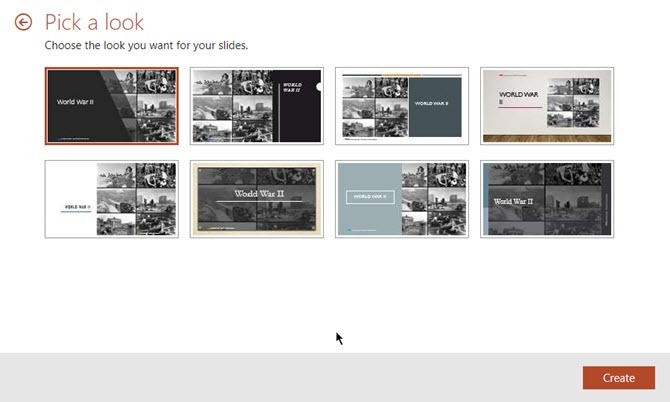
Изберете дизайн от показаните шаблони за вашата презентация и щракнете върху създавам. PowerPoint 2016 сглобява вашата презентация и го отваря за вас.

Имайте предвид, че това не е завършена презентация. Това е „бърз стартер“ за вашите изследвания. Преминете през слайдовете, за да го изхвърлите и добавете информация, както сметнете за добре. Понякога има допълнителна информация в бележките под слайда. Това може да бъде прескачане на точки за повече изследвания.
Например, вторият слайд събира свързани теми. Използвайте функцията Smart Lookup, за да копаете по-дълбоко за повече точки за говорене.
Лек за вашата презентационна умора
Това все още не е изкуствен интелект от бъдещето. Но важна стъпка напред, която подтиква вашия мързел да поставите нещо на първия слайд и да започнете с него. PowerPoint 2016 има множество прекрасни функции, които улеснявайте създаването на професионални презентации 10 съвета за по-добри презентации на PowerPoint с Office 2016Microsoft PowerPoint продължава да определя нови стандарти. Новите функции в PowerPoint 2016 проявяват първото си място като най-добрата опция за интелигентни и креативни презентации. Прочетете още . Между другото, пробвали ли сте PowerPoint Designer още?
Какво мислите за PowerPoint QuickStarter? Дали празният слайд изглежда по-малко страшен от преди?
Saikat Basu е заместник-редактор за интернет, Windows и производителност. След като отстрани мрака на MBA и десетгодишна маркетингова кариера, той сега страстно помага на другите да подобрят уменията си за разказване на истории. Той внимава за липсващата запета от Оксфорд и мрази лоши скрийншоти. Но идеите за фотография, Photoshop и продуктивност успокояват душата му.

